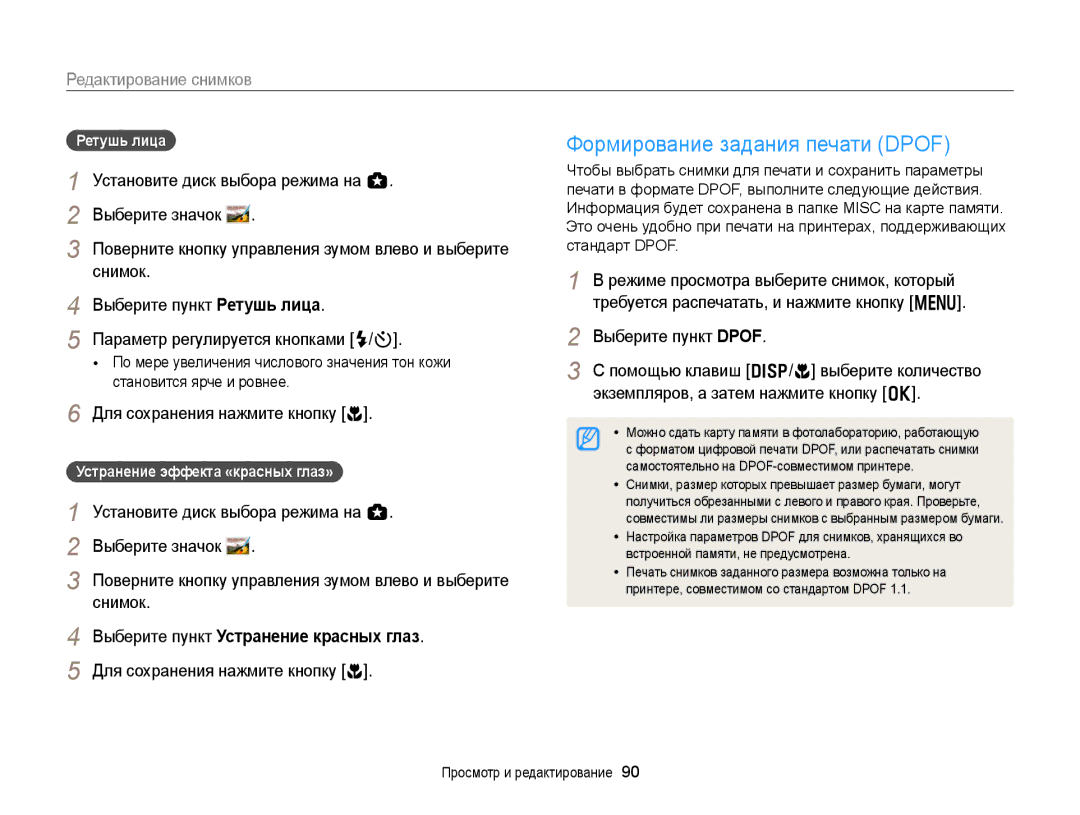WB150/WB150F WB151/WB151F/WB152F
Не прикасайтесь к камере мокрыми руками
Сведения о безопасности
Берегите зрение людей и животных во время съемки
Во избежание радиопомех сохраняйте дистанцию не менее
Сведения о безопасности
Это может привести к поражению электрическим током
Не допускайте воздействия на кардиостимуляторы
Вспышка при срабатывании очень горячая и может вызвать ожог
Не касайтесь вспышки при ее срабатывании
Не прикасайтесь к внутренней антенне камеры
Храните карты с магнитными полосами вдали от камеры
Проверяйте исправность камеры перед использованием
При использовании камеры держите ее в нормальном положении
Описание возможностей настройки фотокамеры
Структура руководства пользователя
Сведения об авторских правах
Этом разделе описывается выбор режимов фото- и видеосъемки
Значки, используемые в данном руководстве
Обозначения, используемые в данном руководстве
Объект, фон и композиция
Выражения, используемые в руководстве пользователя
Нажатие кнопки затвора
Легкое нажатие кнопки затвора Нажатие кнопки затвора
Красные глаза или Удаление красных глаз стр
Общие вопросы
Заполняющая вспышка стр
Съемка людей
Краткий справочник
Зарядка аккумуляторной батареи и
Содержание
«Моя звезда»
Содержание
Использование режима просмотра снимков и
Отправка снимков и видеозаписей на
Основные функции
Дополнительные аксессуары
Комплект поставки
Внутренняя антенна
Кнопка питания Кнопка затвора
Вспышка
Объектив Гнездо для штатива
Внешний вид камеры
Кнопки
Приоритет диафрагмы в режиме
Основные функции Прочие функции
Вставьте аккумуляторную батарею эмблемой Samsung вверх
Установка аккумуляторной батареи и карты памяти
Вставьте карту памяти золотистыми контактами вверх
Извлечение аккумуляторной батареи и карты памяти
Мигает красным ошибка
Зарядка аккумуляторной батареи и включение камеры
Зарядка аккумуляторной батареи
Включение камеры
Часовой пояс Дома
Подготовка фотокамеры к работе
Установка даты/времени
Подготовка фотокамеры к работе
Даты
Внешний вид экрана зависит от выбранного языка
Значение диафрагмы
Описание значков
Выдержка
Режиме съемки нажмите кнопку m
Выбор параметров и пунктов меню
Выберите нужный пункт меню или параметр
Чтобы выбрать параметр баланса белого, нажмите кнопки F/t
Выбор параметров и пунктов меню
Установите диск выбора режима на p
Нажмите кнопку m
Настройка типа дисплея
Настройка дисплея и звука
Гистограммы
Скрыть параметр съемки Показать параметр съемки
Настройка дисплея и звука
Нажмите кнопку o несколько раз
Настройка отображения параметров съемки
Скомпонуйте кадр
Фотосъемка
Установите диск выбора режима на T
Настройки экспозиции
Фотосъемка
Использование зума
Цифровой зум p a h M s
Выберите пункт Интеллектуальный зум
Выберите нужный параметр
Intelli-зум
Настройка Intelli-зума
Выкл. режим OIS выключен Вкл. режим OIS включен
Уменьшение дрожания камеры OIS
Рамка фокусировки
Если отображается значок Слегка нажмите кнопку затвора
Съемка быстродвижущихся объектов
Причины получения нерезкого снимка
Использование блокировки фокуса
Фотосъемка при слабом освещении
Режим видеосъемки …………………………
Режим «Волшебная рамка плюс» …………
Расширенные функции
Интеллектуальный режим
Установите диск выбора режима на T Скомпонуйте кадр
Активно двигающийся объект Фейерверк камера на штативе
Интеллектуальный режим
Установите диск выбора режима на s Выберите сюжет
Сюжетные режимы
Сюжетные режимы
Режим «Прекрасный снимок»
Выберите пункт Прекрасный снимок
Установите диск выбора режима на p Задайте параметры
Программный режим
Список параметров см. в разделе «Параметры съемки» Стр
Большое отверстие
Значение диафрагмы Выдержка
Малое числовое
Значение диафрагмы
При выборе чувствительности ISO Авто выдержка может не
Режим приоритета диафрагмы
Установите диск выбора режима на G Выберите значок
Дополнительные сведения о диафрагме см. на стр
Дополнительные сведения о выдержке см. на стр
Режим приоритета выдержки
Нажмите кнопку m и выберите пункт ISO “ параметр
Ручной режим
По окончании съемки отпустите кнопку затвора
Режим «Волшебная рамка плюс»
Режим «Живая панорама»
Установите диск выбора режима на g
Режим «Волшебная рамка плюс»
Режим «Волшебная рамка»
Изменяться в зависимости от выбранной рамки
Режим «Картинка в картинке»
Режим «Раздельный снимок»
Разрешение до Режиме «Раздельный снимок» доступный диапазон
Нажмите кнопку o, чтобы отправить снимок на
Слегка нажмите кнопку затвора для фокусировки
Затем нажмите кнопку затвора еще раз, чтобы сделать
Вставить снимок
Эффект карандашного эскиза
Режим «Художественная кисть»
Для фокусировки
Эффект акварельной краски
Режим «Фотофильтры»
Режим «Кинофильтр»
При этом необязательно
Режим видеосъемки
Установите диск выбора режима на Задайте параметры
Приостановка видеосъемки
Выберите пункт Автоматическое определение сюжета “ Вкл
Режим автоматического определения сюжета
Режим видеосъемки
Установите диск выбора режима на Нажмите кнопку m
Обнаружение лиц ……………………………
Параметры съемки
Настройка разрешения видеосъемки
Выбор разрешения и качества изображения
Выбор разрешения
Настройка разрешения фотосъемки T p a h M s g
Выберите пункт Качество
Выбор качества изображения
Выбор разрешения и качества изображения
Выберите пункт Частота кадров
Автоспуска может быть недоступна
Режиме съемки нажмите кнопку t
Для включения автоспуска нажмите кнопку затвора
Кнопку t
Режиме съемки нажмите кнопку F
Съемка в темноте
Предотвращение появления эффекта «красных глаз» p s
Фотосъемка со вспышкой T p a h M s g
Съемка в темноте
Изображениях может присутствовать шум
Настройка светочувствительности ISO
Режим макросъемки предназначен для съемки объектов
Выбор режима фокусировки
Макросъемка p a h M s
Режиме съемки нажмите кнопку c
Автомакро
Выбор режима фокусировки
Выберите пункт Ручная фокусировка
Чтобы настроить фокусировку, нажмите кнопку F/t
Выберите пункт Зона фокусировки “ Следящая
Фокусировка на выбранной области p a h M
Следящая автофокусировка p a h M
Выберите пункт Зона фокусировки “ Автофокус по выбору
Выберите пункт Зона фокусировки
Настройка области фокусировки
Обнаружение лиц
Обнаружение лиц p a h M s
Выберите пункт Обнаружение лица “ Норма
Выберите пункт Обнаружение лица “ Улыбка
Съемка автопортрета
Съемка по улыбке
Обнаружение лиц
Выберите пункт Обнаружение лица “ Моргание глаз
Обнаружение моргания глаз
Выберите пункт Обнаружение лица “ Автораспознавание лиц
Сохранение лиц в качестве избранных «Моя звезда»
Избранные лица помечаются в списке значком
По завершении съемки появится список лиц
Просмотр избранных лиц
Ручная коррекция экспозиции EV
Настройка яркости и цветов
При увеличении экспозиции фотоснимки будут ярче
SSС использованием ACB
Компенсация при подсветке сзади ACB
Настройка яркости и цветов
SSБез ACB
Лампы накаливания
Выбор баланса белого p a h M
Режиме съемки нажмите кнопку m Выберите пункт Баланс белого
Автоматический Дневной свет Баланс белого Облачно
Настройка цветовой температуры
Выберите пункт Баланс белого “ Пользовательские установки
Выберите пункт Баланс белого “ Цветовая температура
Настройка баланса белого вручную
Движение пока удерживается кнопка затвора
Режимы серийной съемки p a h M
Покадровая выполнение одного снимка
Непрерывная
Чтобы сохранить изменения, нажмите кнопку o
Улучшение изображений p a h M
Выберите пункт Улучшение изображения
Значения регулируются кнопками F/t
Отличаться от реальных звуков
Снижение звука зума p a h M s g
Без звука звуки не записываются
Чтобы микрофон не был закрыт
Редактирование снимков ……………………
Просмотр и редактирование
Нажмите кнопки F/t для прокрутки файлов
Использование режима просмотра снимков и видеозаписей
Включение режима просмотра
Нажмите кнопку P
Выберите лицо и нажмите кнопку o
Использование режима просмотра снимков и видеозаписей
Режиме просмотра нажмите кнопку m Выберите пункт Список лиц
Выберите пункт Изменить порядок
Фильтр Все Дата Список лиц Тип файла
Выберите пункт Отменить Мою Звезду?
Удаление избранных лиц
Просмотр файлов по категориям в «Умном альбоме»
Чтобы на экране отображалось по 12 эскиза
Перейдите к нужному списку и нажмите кнопку o
Чтобы открыть его
Нажмите кнопки D/c/F/t для просмотра списка файлов
Удаление файлов
Защита файлов
Удаление одного файла
Выберите пункт Удалить “ Удалить все
Режиме просмотра нажмите кнопку f
Выберите файлы, подлежащие удалению, и нажмите кнопку o
Режиме просмотра нажмите кнопку m
Как новый файл. Исходный снимок
Просмотр снимков
Увеличение снимка
Нажимайте кнопки D/c/F/t
Просмотр панорамных снимков
Нажмите кнопку b, чтобы вернуться в режим просмотра
Выберите пункт Параметры слайдшоу
Выберите эффект для слайд-шоу
Режиме просмотра выберите видеозапись и нажмите кнопку o
Просмотр видеозаписей
Просмотрите видеозапись
Захват изображения из видео
Нажмите клавишу o, чтобы продолжить воспроизведение
Нажмите кнопку c
Обрезка видео
Этом разделе описывается редактирование снимков
Редактирование снимков
Изменение размеров снимков
Поворот снимка
Редактирование снимков
Применение эффектов автофильтра
Выберите пункт Автофильтр “ параметр
Яркость Контрастность Насыщенность
Регулировка параметров снимков
Снимок Установите диск выбора режима на g
Снимок Выберите пункт ACB Для сохранения нажмите кнопку c
Становится ярче и ровнее
Формирование задания печати Dpof
Выберите пункт Устранение красных глаз
По мере увеличения числового значения тон кожи
Выключите камеру и телевизор
Просмотр файлов на экране телевизора
Установите диск выбора режима на n
Выберите пункт Подключение “ Видеовыход
Требования
Выберите пункт Подключение “ ПО для подключения ПК “ Вкл
Передача файлов с помощью программы Intelli-studio
Перенос файлов на компьютер под управлением ОС Windows
Выберите на компьютере папку назначения, а затем пункт Да
Использование программы Intelli-studio
Передача файлов с камеры, подключенной как съемный диск
Съемный диск “ Dcim ““100PHOTO
Отсоединение камеры ОС Windows XP
Убедитесь, что индикатор состояния не мигает
Компьютере откройте папки Мой компьютер “ Коснитесь значка
Перенос файлов на компьютер под управлением Mac OS
Чтобы настроить параметры печати, нажмите кнопку m
Выберите пункт Подключение “ USB “ Принтер
Чтобы выбрать файл для печати, нажмите кнопку F/t
Нажмите кнопку o, чтобы начать печать
Отправка снимков и видеозаписей на смартфон ………………………………………
Беспроводная сеть
Настройка ТД
Подключение к Wlan и ее настройка
Автоматическое подключение к Wlan
Или
Необходимую информацию
Подключение к Wlan и ее настройка
Точку и нажмите кнопку t
Поочередно касаясь пунктов списка, введите
Доступные сетевые подключения различны для разных стран
Советы по подключению к сети
Переход в режим ABC
Ввод текста
Ввод пробела
Можно отправлять до 20 файлов общим размером до 10 Мб
Доступ к веб-сайту
Отправка фотографий или видеозаписей
Выберите значок o
Максимальная длительность отправляемых видеозаписей
Максимальное разрешение отправляемых снимков 2M
Выберите пункт Задание пароля “ Вкл
Отправка снимков и видеозаписей по электронной почте
Настройка параметров отправки файлов по электронной почте
Выберите пункт Настройки отправителя
Отправка снимков и видеозаписей по электронной почте
Отправка снимков и видеозаписей по электронной почте
Выберите пункт Send
Камера произведет передачу файлов
Отправка снимков и видеозаписей на смартфон
Запустите приложение Samsung MobileLink на смартфоне
На камере
Настройте на смартфоне следующие параметры съемки
Запустите приложение Remote Viewfinder на смартфоне
При использовании этой функции оптимальное расстояние
Чтобы сделать снимок, отпустите кнопку
Выберите пункт o
Отправка снимков в облачное хранилище
Идентификатора пользователя и пароля
Выберите значок SkyDrive
Чтобы изменить параметры, нажмите кнопку m
Установка программы для функции Автокоп. снимков на ПК
Сохранение фотоснимков и видеозаписей на компьютере
Установите диск выбора режима на w Выберите значок
114
Установите диск выбора режима на w Выберите значок
116
Wi-Fi “ Технология Wi-Fi Direct
Отправка снимков с помощью технологии Wi-Fi Direct
ОС Windows XP
Настройте подключение к сети
Выберите пункт OK Перезагрузите ПК
Выведение ПК из ждущего режима
ОС Windows
Появится меню настроек Bios
Включите ПК и во время его загрузки нажмите клавишу F2
Включение ПК
Настройки
Выберите элемент
Меню настроек
Переход в меню настроек
Установите диск выбора режима на n Выберите меню
Дисплей
Звук
Меню настроек
Авто*, Темнее, Норма, Светлее
Подключение
Выкл, Вкл
Дома*, В гостях
Общие
Выкл., 1 мин, 3 мин*, 5 мин, 10 мин
Выкл.*, Дата, Дата и время
Заявление на официальных языках ……………………
Приложения
Файла “ Сброс стр
Сообщения об ошибках
Сообщения об ошибках
Корпус камеры
Обслуживание камеры
Очистка камеры
Объектив и дисплей камеры
Длительное хранение
Использование и хранение камеры
Обслуживание камеры
На пляже или на берегу водоема
MicroSDXC Контакты
Сведения о картах памяти
Поддерживаемые карты памяти
Данное устройство поддерживает карты памяти
Видео
Емкость карты памяти
Снимок
624 1065 1404 846 1373 1993 1817 2809 3433
Правила использования карт памяти
Технические характеристики батареи
Сведения об аккумуляторной батарее
Срок службы батареи
Памятка по зарядке аккумуляторной батареи
Сообщение о разрядке аккумуляторной батареи
Памятка по использованию аккумуляторной батареи
Правила использования аккумуляторной батареи
Памятка по зарядке с помощью подключения к ПК
Следующие меры предосторожности
Небрежное или ненадлежащее обращение с
Инструкции по утилизации
Действия перед обращением в сервисный центр
Действия перед обращением в сервисный центр
Камера не
Снимки не
Отображаются на
Экране телевизора
Технические характеристики камеры
Баланс белого
Технические характеристики камеры
Стабилизация изображения
Эффекты
Ретушь лица, Устранение красных глаз
Тип Одно изображение, Миниатюры
Память
Размеры Ш x В x Г
Беспроводная сеть только модели WB150F/WB151F и WB152F
Интерфейс
Источник питания
Глоссарий
Глоссарий
Формат Jpeg
264/MPEG-4
Матрица
Светочувствительность ISO
Разрешение
Система OIS оптическая стабилизация изображения
Оптический зум
Качество
Правильная утилизация аккумуляторных батарей
Продукта Цифровая фотокамера Моделей WB150F, WB151F, WB152F
Для следующих
Blackbushe Business Park
Заявление на официальных языках
Заявление на официальных языках
Указатель
Указатель
Автоматическая экспозиционная вилка
Захват изображения 86 Обрезка
AEB
Режим просмотра 87 Режим съемки
Матричный 70 Точечный 70 Центровзвешенный
Красные глаза 90 Насыщенность
Резкость 74 Яркость
ACB 89 Контрастность